Tabellen hinzufügen in WordPress gelingt schnell und unkompliziert – ganz ohne HTML oder Programmierung. Egal ob Preislisten, Produktvergleiche oder Veranstaltungspläne: Mit dem Blockeditor oder Plugins wie TablePress erstellen Sie strukturierte Inhalte direkt im Beitrag.
Zentrale Punkte
- Gutenberg-Block: Ideal für einfache Tabellen ohne Plugin
- TablePress und Co.: Erweiterte Möglichkeiten für Profis
- Designfunktionen: Farben, Größen und Layout mit wenigen Klicks anpassen
- Import: Daten aus Excel oder Google Sheets integrieren
- Responsives Verhalten: Plugins sorgen für mobile Lesbarkeit
Diese grundlegenden Punkte verdeutlichen bereits, wie vielseitig die Tabellenerstellung in WordPress abläuft. Einerseits bietet der aufgeräumte Gutenberg-Editor eine schnelle Lösung, um Inhalte tabellarisch aufzubereiten. Andererseits können spezialisierte Plugins deutlich mehr Funktionen bereitstellen. Wichtig ist, dass Sie vorab wissen, wie umfangreich Ihre Tabellen sein sollen und ob Sie mit Standardfeatures zurechtkommen oder lieber professionelle Extras wünschen. Dabei spielt nicht nur die Gestaltung auf dem Desktop eine Rolle: Vor allem das Lesen auf Smartphones und Tablets ist entscheidend, weil immer mehr Nutzer mobil auf Websites zugreifen.
Ein weiterer Aspekt ist die Zusammenarbeit mit Kolleginnen und Kollegen. Müssen mehrere Personen gleichzeitig an Tabellen arbeiten? Dann kann es sinnvoll sein, ein Plugin zu wählen, das etwa den Import aus Google Sheets unterstützt oder eine gemeinsame Aktualisierung ermöglicht. So können Sie beispielsweise Team-Kalender sicherstellen oder Produktlisten gemeinsam pflegen. Im Folgenden erfahren Sie, welche unterschiedlichen Ansätze WordPress bietet und wie Sie mit Plugins noch mehr aus Ihren Tabellen herausholen können.
Tabellen mit dem WordPress-Editor hinzufügen
Wenn Sie in WordPress Tabellen hinzufügen möchten, funktioniert das seit Gutenberg ganz direkt. Der Block „Tabelle“ steht im Editor parat. Sie wählen beim Einfügen die benötigte Zahl an Reihen und Spalten und geben Ihre Inhalte direkt ein. Kein Shortcode, keine Umwege – sofort sichtbares Ergebnis. Für einfache Listen, etwa Leistungen oder Vergleichswerte, funktioniert das ausgezeichnet.
Jede Tabelle lässt sich nachträglich erweitern – sowohl mit zusätzlichen Feldern als auch durch blockübergreifendes Layout. Beispielsweise fügen Sie in einem Gutenberg-Spalten-Block eine Tabelle und ein Produktbild nebeneinander ein – das macht Ihre Inhalte übersichtlich und optisch klar gegliedert. Auf diese Weise können Sie schnell und unkompliziert neue Daten hinzufügen, etwa aktualisierte Preise, neue Produktvarianten oder zusätzliche Informationen über Ihre Angebote.
Darüber hinaus haben Sie mit dem Standard-Tabelenblock Optionen für die einfache Formatierung – beispielsweise das Ausrichten von Texten, das Hervorheben bestimmter Zellen oder das Hinzufügen einer Kopfzeile. Dies genügt meist für Basisanforderungen, etwa Ankündigungen von Terminen oder das Teilen simpler Statistiken innerhalb eines Blogbeitrags. Achten Sie dabei jedoch auf eine klare Struktur, damit die Leserinnen und Leser die Daten schnell erfassen können. Fügen Sie kurze Überschriften in die Spalten ein und verwenden Sie einheitliche Formatierungen für Zahlen.
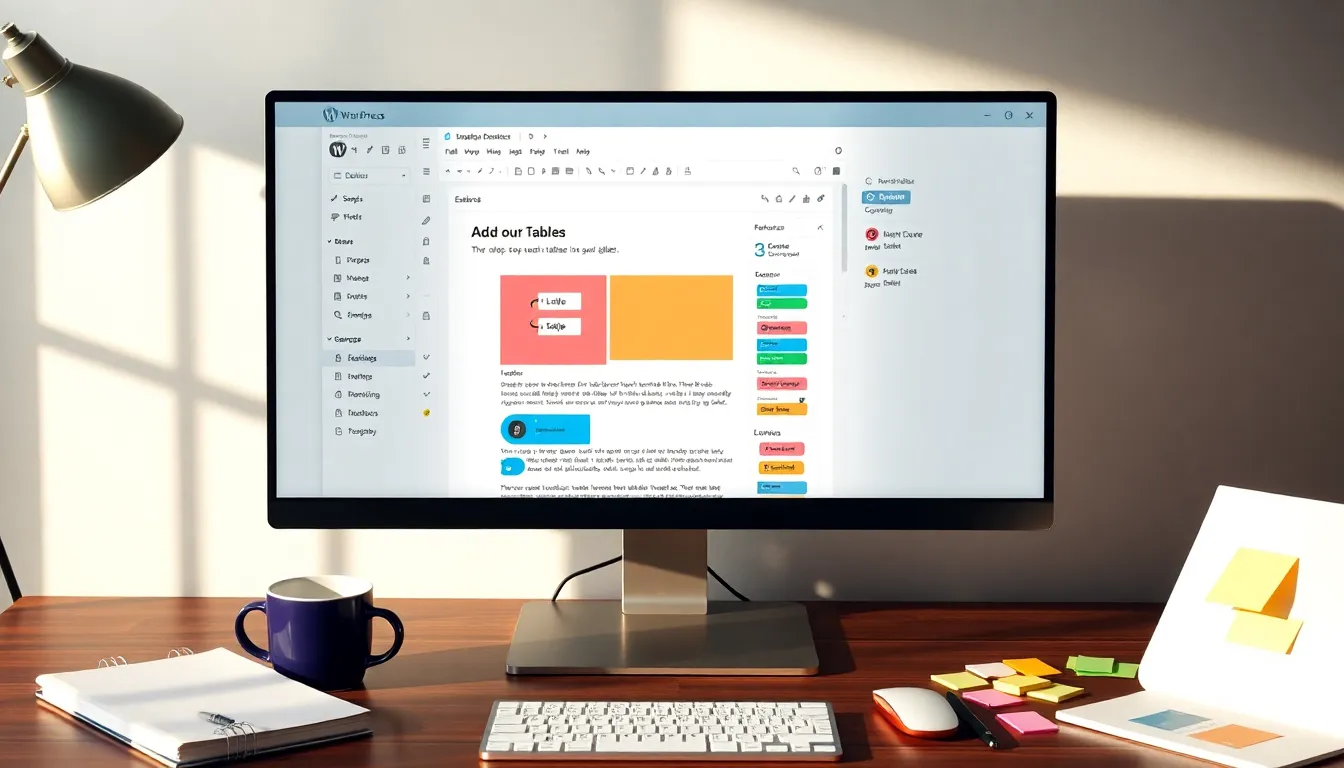
Wann der Standardblock nicht ausreicht
Für Tabellen mit mehr als fünf bis zehn Zeilen oder wenn Zusatzfunktionen gefragt sind, stehen Sie mit dem Gutenberg-Block schnell an der Wand. Kein Filtern, keine Sortierung und schon gar keine Berechnungen – dafür brauchen Sie ein Plugin. Wer außerdem Wert auf ein einheitliches Design legt, stößt ebenfalls an Grenzen. Besonders bei responsivem Verhalten auf mobilen Geräten ist mit dem Standardblock nur wenig Gestaltungsspielraum.
Genau hier bieten Plugins wie TablePress, Tableberg oder wpDataTables die richtigen Erweiterungen. Je nach Projektumfang wählen Sie den besten Helfer – völlig ohne HTML-Kenntnisse. Sobald Sie beispielsweise eine große Datenmenge oder komplexe Informationen verwalten müssen, kommen die leistungsstarken Funktionen wie Seitennavigation (Pagination), Filterung oder Suchfelder ins Spiel. Damit lassen sich Besucherinnen und Besucher durch umfangreiche Tabellen navigieren, ohne dass Sie selbst groß programmieren müssen.
Diese erweiterten Funktionen werden wichtig, sobald es sich um mehrstufige Preisvergleiche, umfangreiche Produktlisten oder Datenerhebungen handelt, bei denen Interessierte gezielt nach bestimmten Informationen suchen möchten. Außerdem ist das responsiv optimierte Design bei großen Tabellen essenziell: Wer mobile Nutzerinnen und Nutzer nicht bedient, riskiert eine schlechtere Benutzererfahrung. Daher sind Plugins mit automatischen Responsive-Funktionen für viele Websites ein Muss.
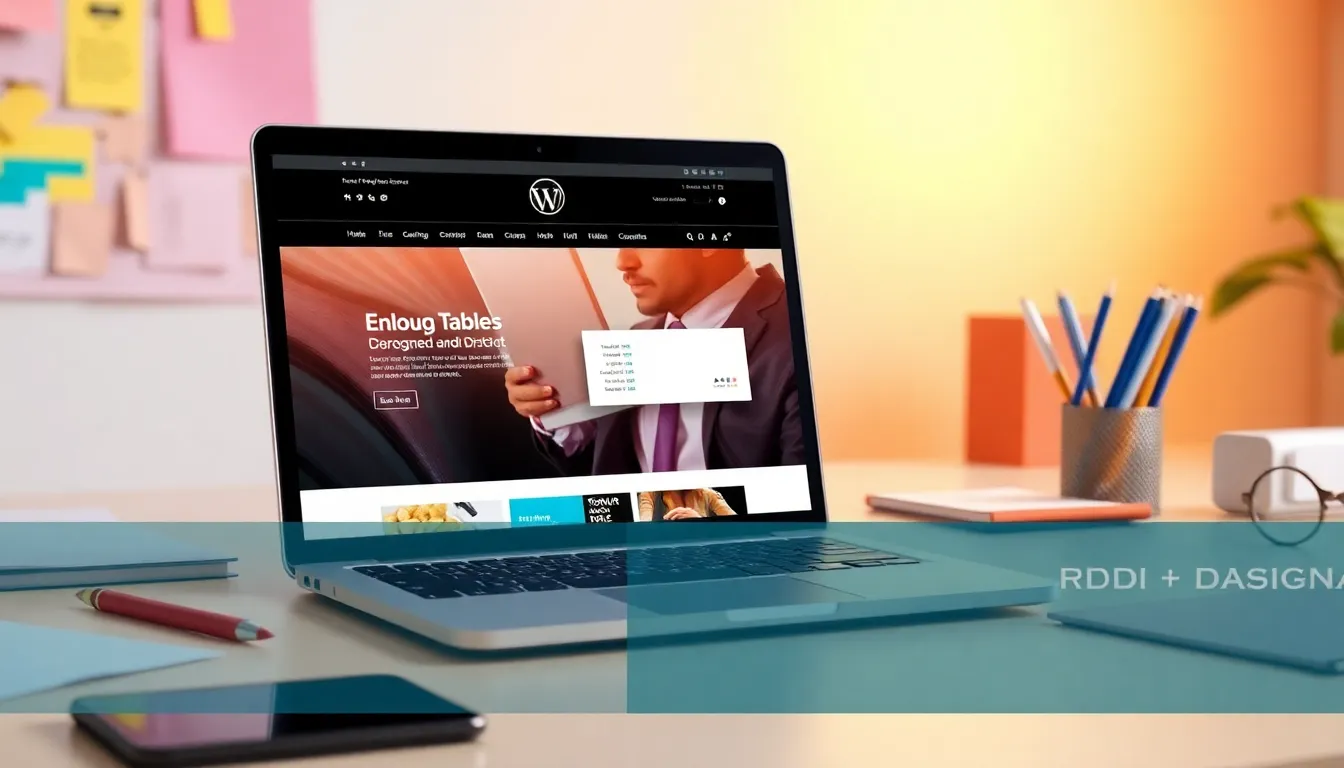
TablePress – Bestseller unter den Plugins
TablePress gehört zu den am häufigsten genutzten Plugins im WordPress-Kosmos. Sie erstellen und pflegen Ihre Tabellen vollständig über das Dashboard. Ein besonderer Vorteil: Sie sehen Ihre Änderungen sofort in einer tabellenähnlichen Ansicht, ähnlich wie in Excel. Sämtliche Designs, Inhalte und Erweiterungen bleiben dabei jederzeit editierbar.
Eine Tabelle lässt sich per Shortcode in jeden Beitrag oder jede Seite einfügen – selbst innerhalb anderer Blöcke. Bei Bedarf importieren Sie Inhalte aus CSV-, XLSX- oder Google-Sheets-Dateien. Die Darstellung ist nicht nur reaktionsfähig, sondern lässt sich auch sortieren, durchsuchen oder sogar mit Rechenfunktionen versehen. Insbesondere für Nutzerinnen und Nutzer, die regelmäßig Zahlen aktualisieren oder ganze Produktportfolios managen, ist die flexible Datenerfassung von TablePress eine große Erleichterung.
Falls Sie auch bei der Gestaltung Wert auf Individualität legen, können Sie in TablePress eigene CSS-Klassen definieren, um beispielsweise Schatten, Rahmen oder Farben genauer abzustimmen. Die Integration in bestehende WordPress-Themes funktioniert dabei reibungslos. Viele Themes unterstützen zudem mithilfe zusätzlicher CSS-Regeln eine flüssige Anpassung an mobile Endgeräte. So entsteht ein professionelles Gesamtbild, das Userfreundlichkeit mit individuellem Design verbindet.
Beispiel: So sieht eine einfache TablePress-Tabelle aus
Die folgende Tabelle demonstriert, wie übersichtlich Daten durch TablePress dargestellt werden können:
| Produkt | Preis | Verfügbarkeit |
|---|---|---|
| Hosting Basic | 3,99 € | Sofort |
| Hosting Pro | 7,49 € | 1–3 Tage |
| Hosting Business | 12,99 € | Auf Anfrage |
Diese Art von Tabellen eignet sich besonders für Preisvergleiche, technische Daten oder Angebotsübersichten. Achten Sie beim Anlegen solcher Tabellen darauf, möglichst kurze und prägnante Bezeichnungen für Produkte oder Leistungen zu wählen. Zu lange Wörter können in schmalen Spalten zu Zeilenumbrüchen führen, was unter Umständen das Layout sprengt. Wer mehr Informationen benötigt, kann sich in weiteren Abschnitten oder Seiten informieren. TablePress erlaubt es Ihnen zudem, grundsätzlich eine Zahl an Zeilen festzulegen, die standardmäßig angezeigt werden soll, während zusätzliche Einträge über eine Seitennavigation geöffnet werden können.
Wichtig zu wissen: Das Plugin TablePress verzichtet standardmäßig auf umfangreiche JavaScript-Spielereien – es sind aber etwa Sortier- oder Suchfunktionen via JavaScript verfügbar, die bei Bedarf nachgerüstet werden können. Damit lassen sich beispielsweise alphabetische Sortierungen oder Preis-Vergleiche auf Knopfdruck realisieren. Gerade Nutzerinnen und Nutzer, die nach einem bestimmten Produkt suchen, profitieren davon enorm. Eine gut organisierte Tabelle mit Such- und Filterfunktionen steigert die Verweildauer auf Ihrer Website und unterstreicht Ihre Kompetenz.
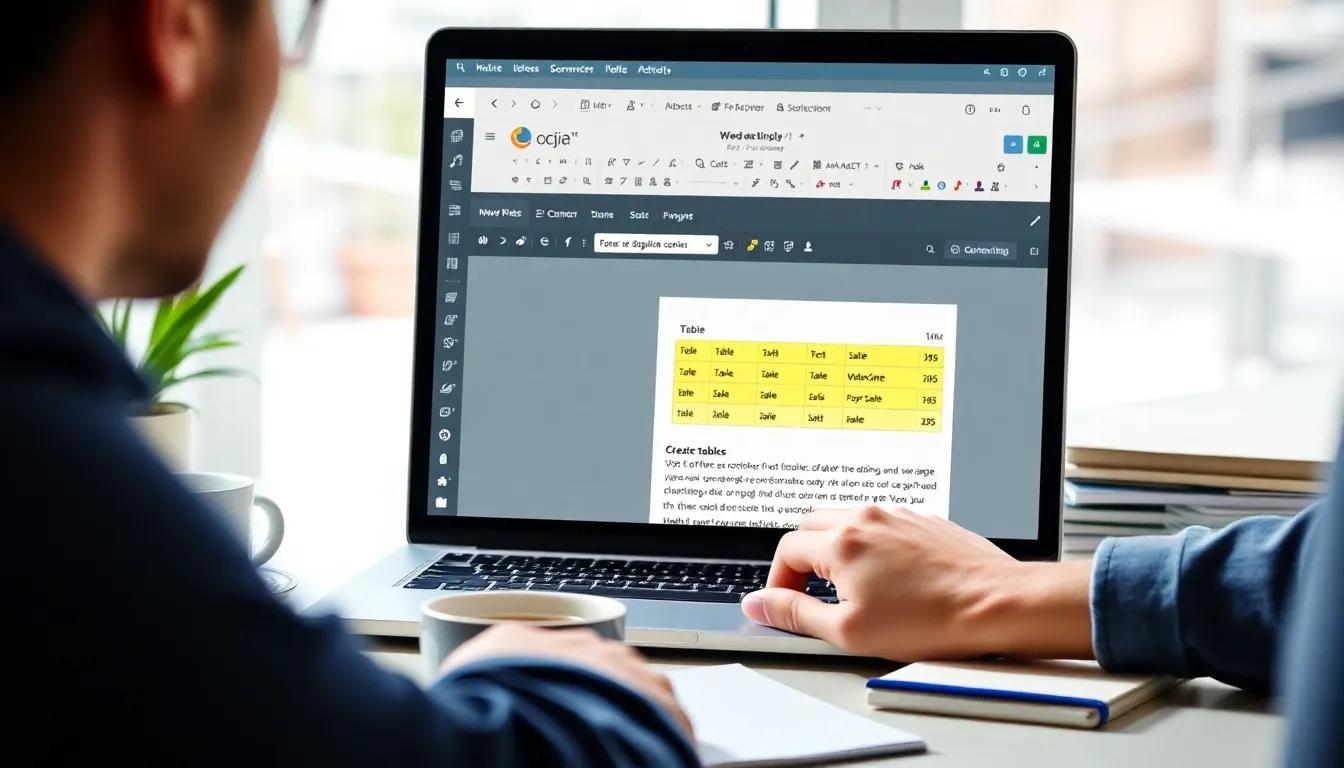
Weitere Plugins mit Tabellen-Fokus
Neben TablePress gibt es viele Alternativen, die eigene Vorteile bieten. wpDataTables ist besonders für große Datenmengen gedacht und erlaubt Datenvisualisierungen mit Diagramm-Funktion. Ninja Tables verfolgt einen schnellen Workflow und ist ideal für Shops oder Vergleichslisten. Tableberg integriert sich direkt in den Blockeditor, sodass Sie ganz ohne Shortcode arbeiten.
Besonders hilfreich ist das Plugin Ninja Tables, wenn Sie besonders viele Einträge mit Sortierung und Filterfunktion benötigen. Wenn Sie lieber Inhalte WYSIWYG direkt im Editor gestalten möchten, hilft Ihnen Tableberg weiter. Übrigens: Wer tiefer einsteigen möchte, findet in diesem Shortcode-Ratgeber für WordPress viele weitere Varianten zur Einbindung.
wpDataTables bietet neben großen Datenmengen und ihrer Visualisierung eine zuverlässige Anbindung an externe Datenbanken. Das ist vor allem dann praktisch, wenn Sie etwa externe Informationen nahezu in Echtzeit abrufen möchten – beispielsweise Lagerbestände, Preise oder Statistiken aus einem anderen System. In diesem Fall ermöglicht wpDataTables Ihnen, diese Daten direkt in einer WordPress-Tabelle abzubilden, ohne dass Sie sie jedes Mal manuell importieren müssen.
Ninja Tables besticht hingegen durch seine intuitive Bedienoberfläche und die schnelle Erstellung von Tabellen. Besonders E-Commerce-Shops profitieren davon, da Produktvergleiche oder Listen von Eigenschaften rasch erstellt sind. Nutzerinnen und Nutzer können außerdem auf einer Shop-Seite zum Beispiel mit Filterfunktionen eingrenzen, welche Produkte vorrätig sind oder bestimmte Merkmale haben. Somit sparen Sie Zeit bei der Pflege und bieten Ihren Kunden einen echten Mehrwert.
Bei Tableberg überzeugt neben der Integration in den Gutenberg-Editor auch die Möglichkeit, Tabellenblöcke individuell zu gestalten, ohne zusätzlich auf Shortcodes zurückgreifen zu müssen. Dies spart nicht nur Zeit, sondern beugt auch möglichen Fehlern bei der Einbettung vor. Darüber hinaus stellt das Plugin responsive Layouts bereit und erleichtert es, Datentabellen flexibel einzusetzen, beispielsweise in Blogbeiträgen oder Produktseiten.
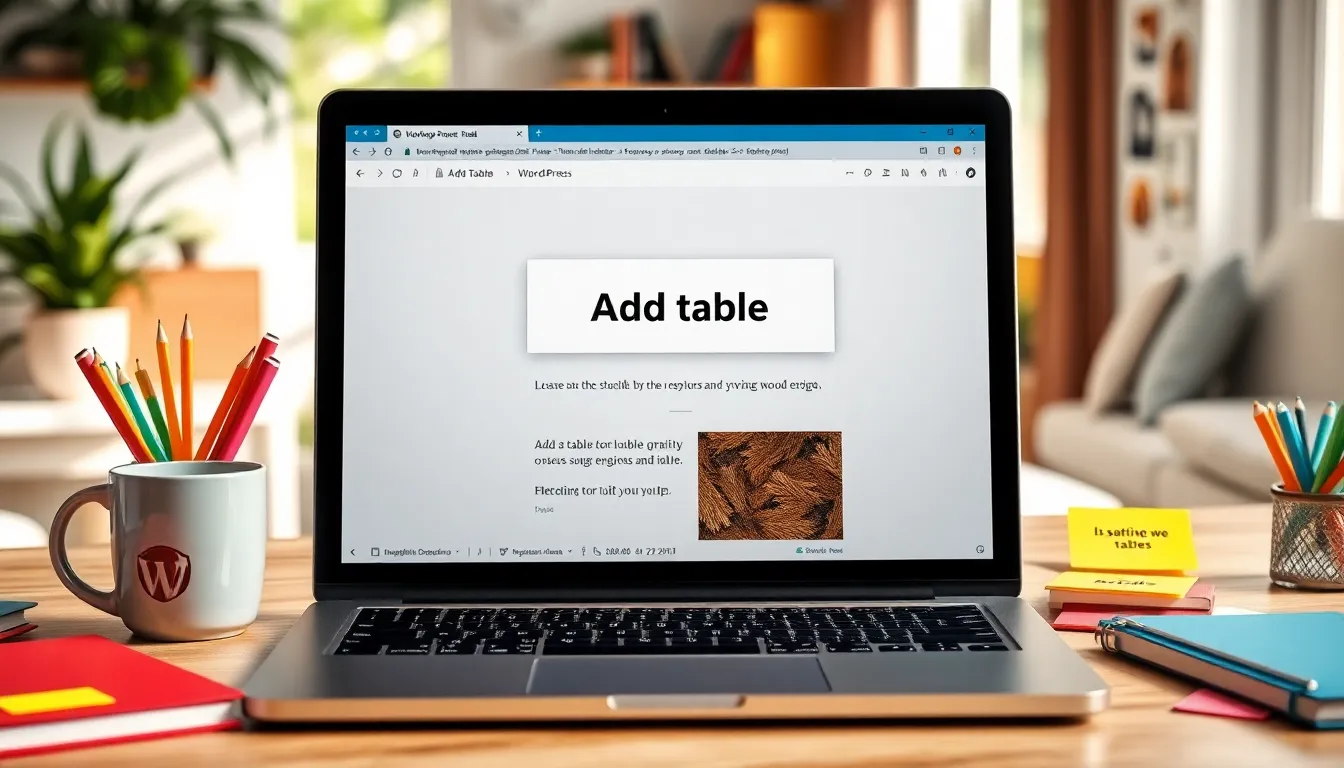
Tabellen mobilfähig machen – Responsive Design denkt mit
Ein häufiger Fehler: Tabellen sehen auf dem Desktop gut aus, lassen sich aber auf mobilen Geräten nicht mehr bedienen. Besonders bei vielen Spalten wird das Layout unbrauchbar. Moderne Plugins erkennen jedoch die Bildschirmbreite und bieten vielfältige Möglichkeiten: horizontales Scrollen, Zeilenumbruch oder tabellarische Kachelgestaltung.
Tableberg oder wpDataTables setzen dies automatisch um. Wichtig: Testen Sie jede Tabelle einmal im Responsiv-Modus Ihrer Website-Ansicht, um sicherzustellen, dass sich Inhalte auch auf dem Smartphone lesbar verhalten. Denken Sie dabei auch an Nutzerfreundlichkeit: Zu viele Spalten oder unnötige Informationen können die Lesbarkeit auf kleinen Bildschirmen beeinträchtigen. Es empfiehlt sich daher, nur wirklich relevante Daten in die Tabelle aufzunehmen und diese bei Bedarf um eine Lightbox oder detailreichere Unterseiten zu ergänzen.
Überlegen Sie sich zudem, ob Sie nicht für besonders umfangreiche Tabellen unterschiedliche Darstellungsmethoden anbieten möchten. Beispielsweise können Sie wichtige Kerndaten in einer Knackpunkt-Tabelle oben präsentieren und detailliertere Informationen in einer weiteren Tabelle oder einem ausklappbaren Bereich bereitstellen. Auf diese Weise reduzieren Sie die Komplexität im ersten Sichtbereich und entlasten gleichzeitig Mobilnutzer, die unterwegs meist weniger Zeit haben und nach schnellen Antworten suchen.
Ein weiteres Detail: Falls sich Ihre Tabelle mithilfe eines Plugins scrollen lässt, achten Sie auf ausreichende Abstände und klare Markierungen der Spalten. Nutzerinnen und Nutzer sollen sofort erkennen, welche Informationen zusammengehören. Gerade beim Horizontal-Scrollen ist ein fester Headerbereich hilfreich, damit die Spaltenbeschriftung nicht aus dem Sichtfenster verschwindet.
Inhalte aus Excel oder Google Sheets einbinden
Bestehende Tabellen bereits als Dateien vorhanden? Dann importieren Sie diese ganz einfach in WordPress. Fast alle Plugins wie TablePress oder Ninja Tables unterstützen den CSV-Import.
Sie können sogar Google Sheets mit Ihrer WordPress-Seite verknüpfen. Änderungen in der Quelltabelle werden dann automatisch übernommen. Es spart Zeit und ermöglicht dynamische Aktualisierungen ohne zusätzlichen Aufwand. Besonders Projektplanungen, Angebotsübersichten oder Content-Kalender profitieren davon.
Bei umfangreichen Datenquellen lohnt es sich oft, die Tabelle vor dem Import zu „bereinigen“. Entfernen Sie unnötige Spalten oder veraltete Zeilen und nutzen Sie kurze Spaltentitel. Auf diese Weise bleibt die Übersicht auch nach dem Import erhalten, und das finale Layout wirkt nicht zu überladen. Gerade bei einem kontinuierlichen Datenabgleich – etwa in wöchentlichen Reports – vermeidet eine saubere Struktur spätere Fehlinterpretationen.
Übrigens können Sie auch Mischformen nutzen: Im WordPress-Dashboard über TablePress oder Ninja Tables legen Sie das Grundgerüst an und aktualisieren anschließend lediglich über CSV- oder Google-Sheets-Import fortlaufend Ihre Daten. So behalten Sie die volle Kontrolle über das tabellarische Layout in WordPress und profitieren dennoch von der kollaborativen Bearbeitung in Office-Tools.
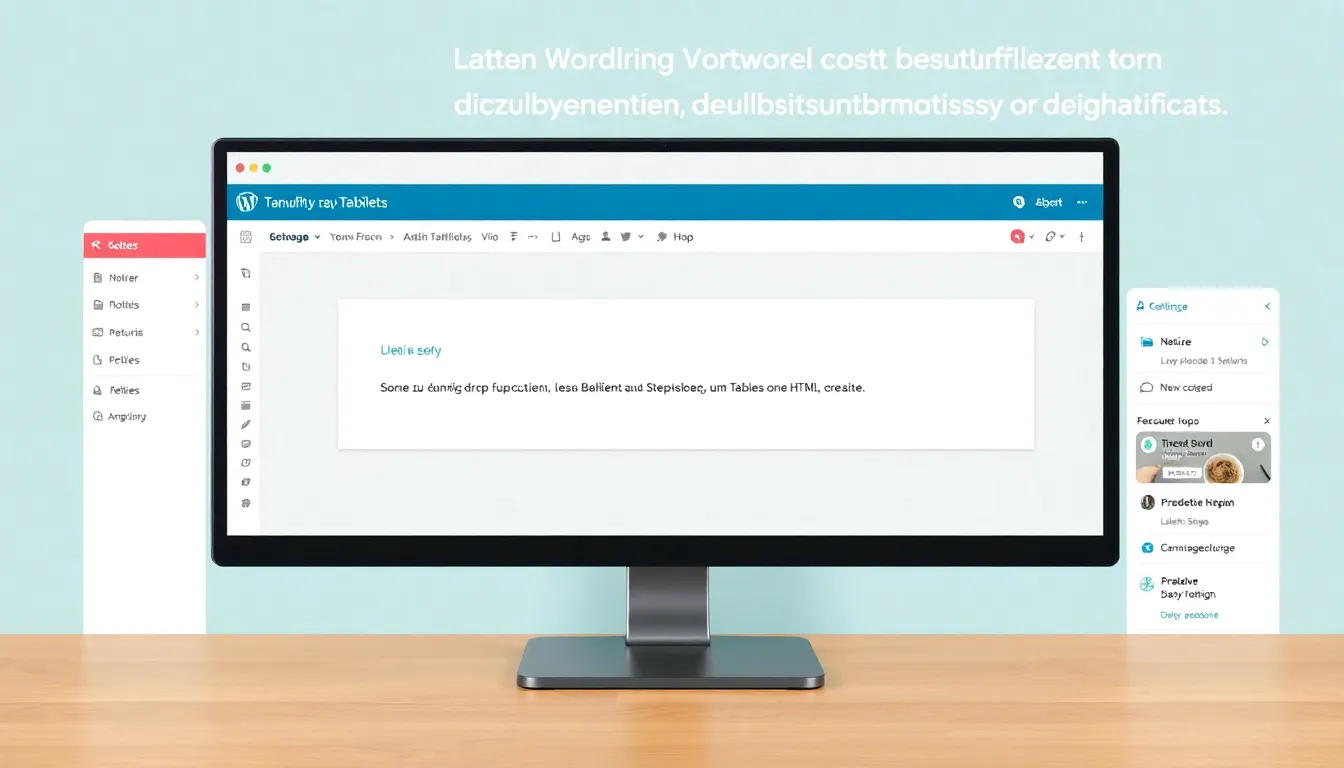
Optimieren Sie Look & Feel Ihrer Tabellen
Jede Tabelle lässt sich an das Design Ihrer Website anpassen. Farben, Schriftgrößen und Rahmenbearbeitung sind bei fast jedem Plugin enthalten. Nutzen Sie zusätzlich CSS-Klassen, um Tabellen vollständig gemäß Ihrem Webauftritt zu gestalten. Das sorgt für Wiedererkennbarkeit und ein professionelles Gesamtbild.
Auch mit dem eigenen Block-Typ für WordPress können Sie Ihre Tabellen weiter anpassen oder erweitern. Es entsteht eine nahtlose Integration in Ihr Layout – ganz ohne Einschränkung durch feste Designs. Wer etwa auf ein Corporate Design mit definierten Farben und Schriften angewiesen ist, kann so sicherstellen, dass Tabellen dieselbe Ästhetik aufweisen wie die restliche Website.
Denken Sie hierbei an Kleinigkeiten wie abwechselnde Zeilenfarben oder dezente Hover-Effekte, wenn Nutzerinnen und Nutzer mit dem Mauszeiger über die Tabelle fahren. Solche Details machen eine Tabelle lebendiger und erhöhen zugleich die Übersicht. Falls Sie umfangreiche Zahlenwerte präsentieren, empfiehlt sich der Einsatz von Tausendertrennpunkten oder einheitlichen Nachkommastellen. So wirkt das Datenmaterial nicht nur optisch, sondern auch inhaltlich stimmig.
Für fortgeschrittene Anwender lohnt es sich zudem, die Integration von Icons oder Symbolen in Tabellen zu prüfen. Beispielsweise könnten Sie ein Häkchen-Symbol für verfügbare Produkte oder ein Ausrufezeichen für begrenzte Angebote verwenden. So lassen sich wichtige Informationen noch schneller erfassen. Achten Sie jedoch stets darauf, dass die Icons zum Gesamtbild Ihres Webauftritts passen und nicht chaotisch wirken.
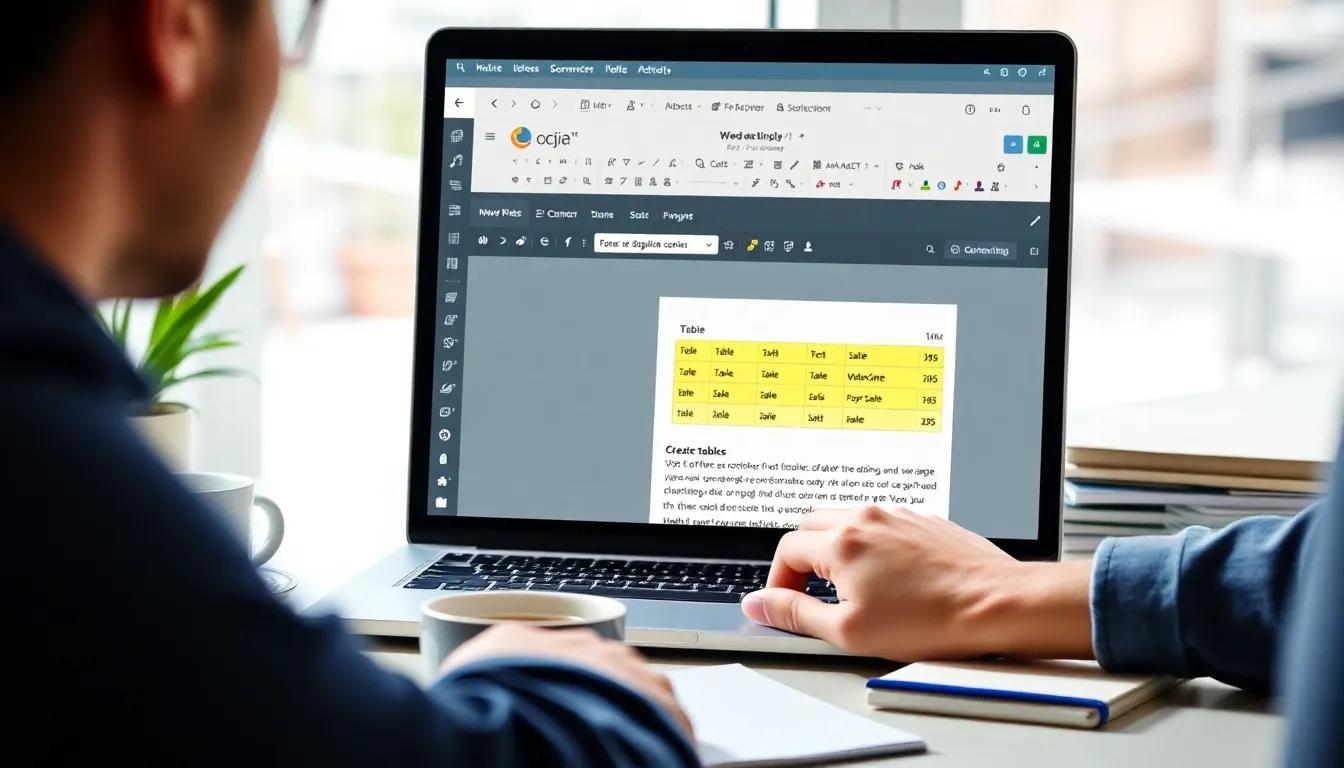
Abschließender Überblick: Was für Ihre Website sinnvoll ist
Für einfache Listen mit wenigen Spalten reicht der WordPress-Tabelle-Block vollkommen aus. Sobald Filteroptionen, Datenimporte oder Sortierungen gefragt sind, empfiehlt sich der Umstieg auf Plugins wie TablePress, wpDataTables oder Ninja Tables. Wer Tabellen ohne Umweg direkt im Editor bearbeiten will, sollte zu Tableberg greifen.
Darüber hinaus sollten Sie mit Blick auf responsives Design und die User Experience stets prüfen, ob Ihre Tabellen auch auf schmalen Bildschirmen gut lesbar bleiben. Gerade bei umfangreichen Datensätzen kann sich ein zweistufiger Ansatz auszahlen, bei dem Sie eine kompakte Übersicht und eine detaillierte Tabelle bereitstellen. Achten Sie zudem auf ein einheitliches Design, damit sich die Tabellen nahtlos in Ihren Webauftritt einfügen.
Gleichzeitig sollten Sie immer bedenken, wie oft und von wem die Daten gepflegt werden. Wenn mehrere Personen Parallelzugriff benötigen oder externe Datenquellen regelmäßig aktualisiert werden, ist ein Plugin mit Import- und Anbindungsoptionen die bessere Wahl. Dadurch vermeiden Sie Doppeleinträge, Fehlerquellen und manuelle Arbeit.
Auch wenn Tabellen für manche nur Beiwerk sind, können sie einen entscheidenden Unterschied in der Nutzbarkeit einer Website ausmachen. Strukturierte, übersichtliche und mobilfreundliche Tabellen schaffen Vertrauen, erhöhen die Engagement-Rate und bieten Information in kompakter Form. Dadurch positionieren Sie sich als serviceorientierter Webseitenbetreiber, der den Bedürfnissen der Besucherinnen und Besucher gerecht wird. Besonders im E-Commerce- oder Informationsbereich kann dies den entscheidenden Wettbewerbsvorteil bringen.
Perfekt kombinierbar: Webhoster.de bietet technische Voraussetzungen, die auch datenlastige WordPress-Seiten schnell und zuverlässig bereitstellen.








